Ubuntu에서 Java 환경 경로를 설정하는 것은 시스템이 다양한 애플리케이션에서 Java 명령을 인식하고 올바르게 활용하도록 하는 데 중요한 단계입니다. 환경 경로를 구성하면 Java 관련 명령을 실행할 때마다 전체 경로를 지정하지 않고도 시스템에서 Java 설치 및 컴파일러와 런타임과 같은 관련 도구를 찾을 수 있습니다. 이 구성은 Java 기반 애플리케이션을 사용하는 개발자와 사용자에게 특히 중요하며, 원활하고 효율적인 워크플로를 보장합니다.
이 가이드에서는 Ubuntu에서 Java 환경 경로를 설정하는 단계를 안내하고, 시스템이 Java 명령을 인식하고 실행할 수 있도록 올바르게 구성되었는지 확인합니다.
우분투에 자바 설치
기존 Java 설치 확인
Java가 시스템에 이미 설치되어 있는지 확인하는 것부터 시작하십시오. 터미널을 열고 다음 명령을 실행하십시오.
java -version이 명령은 시스템에 설치된 현재 Java 버전이 있는지 확인합니다.
우분투에 자바 JDK 설치
Java가 설치되지 않은 경우 다음 명령을 사용하여 JDK(Java Development Kit)를 설치할 수 있습니다.
sudo apt install default-jdk이 명령은 Java 개발에 필요한 구성 요소인 Ubuntu 저장소에서 사용 가능한 최신 JDK를 설치합니다.
Java 설치 확인
설치 후에는 Java가 올바르게 설치되었는지 확인하는 것이 중요합니다. 달리다:
java -version출력에는 설치된 Java 버전이 표시되어 설치 성공을 확인합니다.
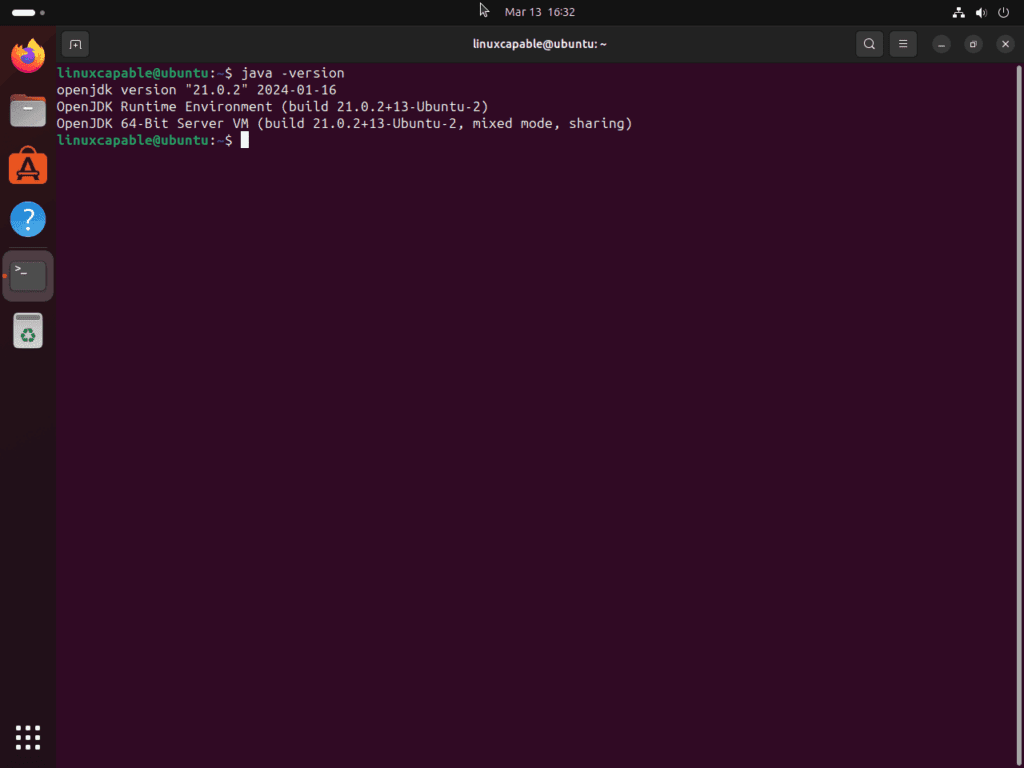
Java 환경 경로 설정
Ubuntu의 환경 변수 이해
환경 변수는 Ubuntu에서 필요한 파일과 설정을 찾는 데 중요합니다. JAVA_HOME 변수는 Java 설치 디렉토리를 나타냅니다.
Java 설치 경로 찾기
Java 설치 경로가 불확실한 경우 JAVA_HOME 변수를 설정하기 전에 찾을 수 있습니다. 터미널을 열고 update-java-alternatives 명령을 사용하여 모든 Java 설치를 나열합니다.
update-alternatives --list java이 명령은 설치된 모든 Java 버전과 해당 경로를 표시합니다. 사용하려는 Java 버전에 해당하는 경로를 식별합니다. 우리의 예에서 출력은 "/usr/lib/jvm/java-21-openjdk-amd64"였습니다.
임시 JAVA_HOME 설정
현재 터미널 세션에서만 유효한 임시 설정의 경우 다음과 같이 JAVA_HOME을 정의합니다.
export JAVA_HOME=/usr/lib/jvm/java-21-openjdk-amd64/usr/lib/jvm/java-21-openjdk-amd64를 찾은 Java 설치 경로로 바꾸세요. 이 임시 설정은 영구적인 변경을 하기 전에 Java 환경이 올바르게 구성되었는지 테스트하고 확인하는 데 도움이 됩니다.
영구 JAVA_HOME 설정
아래에서는 환경을 영구적으로 설정하기 위한 두 가지 옵션을 더 설명합니다.
nano를 통해 JAVA_HOME 설정
nano를 사용하여 환경 파일을 편집합니다.
sudo nano /etc/environment나노 편집기에서 다음을 추가합니다.
JAVA_HOME="/usr/lib/jvm/java-x.x.x-openjdk"xxx를 Java 버전으로 바꾸세요. nano를 저장하고 종료합니다(CTRL + X, 그 다음 Y와 Enter).
PATH 변수 업데이트
PATH 변수를 업데이트하여 시스템이 Java 명령을 인식하는지 확인하세요.
export PATH=$PATH:$JAVA_HOME/bin이 명령은 Java 바이너리 디렉토리를 기존 PATH에 추가합니다.
echo 명령을 통해 JAVA_HOME 설정
nano 대신 echo를 사용하여 JAVA_HOME을 설정할 수 있습니다. 예를 들어:
echo "JAVA_HOME=\"/usr/lib/jvm/java-x.x.x-openjdk\"" | sudo tee -a /etc/environment > /dev/null이 명령은 편집기를 열지 않고도 /etc/environment 파일에 직접 씁니다.
Java 환경 경로 구성 확인
JAVA_HOME 및 PATH 변수를 확인하여 구성을 검증하세요.
echo $JAVA_HOME
echo $PATH이러한 명령은 구성된 경로를 반환하여 성공적인 설정을 나타냅니다.
결론
Ubuntu에서 Java 환경 경로를 설정하면 시스템이 다양한 애플리케이션에서 Java 명령을 효율적으로 인식하고 실행할 수 있습니다. 이 구성은 원활한 개발 환경을 유지하고 명령 실행 또는 버전 충돌과 관련된 문제를 피하는 데 중요합니다. 환경을 안정적으로 유지하려면 Java 경로 설정을 정기적으로 검토하고 업데이트하세요. 특히 새로운 Java 버전이나 시스템 업데이트를 설치한 후에는 더욱 그렇습니다. 이러한 설정을 적절히 관리하면 모든 Java 기반 프로젝트와 애플리케이션에 일관된 성능과 호환성이 보장됩니다.
